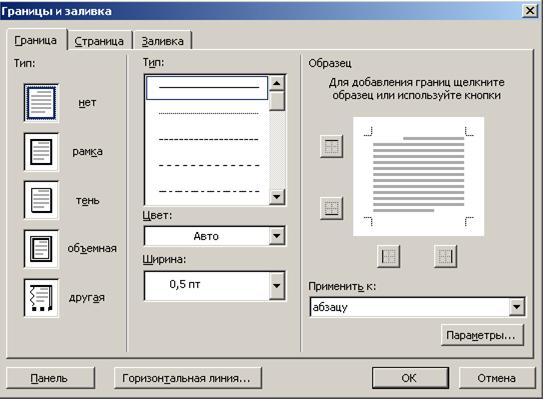Студопедия КАТЕГОРИИ: АвтоАвтоматизацияАрхитектураАстрономияАудитБиологияБухгалтерияВоенное делоГенетикаГеографияГеологияГосударствоДомЖурналистика и СМИИзобретательствоИностранные языкиИнформатикаИскусствоИсторияКомпьютерыКулинарияКультураЛексикологияЛитератураЛогикаМаркетингМатематикаМашиностроениеМедицинаМенеджментМеталлы и СваркаМеханикаМузыкаНаселениеОбразованиеОхрана безопасности жизниОхрана ТрудаПедагогикаПолитикаПравоПриборостроениеПрограммированиеПроизводствоПромышленностьПсихологияРадиоРегилияСвязьСоциологияСпортСтандартизацияСтроительствоТехнологииТорговляТуризмФизикаФизиологияФилософияФинансыХимияХозяйствоЦеннообразованиеЧерчениеЭкологияЭконометрикаЭкономикаЭлектроникаЮриспунденкция |
Добавление, изменение, удаление границы1. В документе MS Word выделяют текст, рисунок или таблицу, к которой требуется добавить границу. Если границу требуется добавить к конкретным ячейкам таблицы, выделяют нужные ячейки, включая символы ячеек. 2. В меню Формат выбирают команду Границы и заливка, а затем открывают вкладку Граница. 3. Выбирают нужные параметры: тип (границы: нет, рамка, тень, объемная, другая); тип (линии), цвет (линии), толщина (линии). 4. Чтобы задать границы только для отдельных сторон, в группе Тип выбирают команду Другая. В окне Образец щелкают нужные стороны схемы или используют кнопки для установки и удаления границ. 5. Чтобы задать точное расположение границы абзаца относительно текста, выбирают в списке Применить к: параметр абзацу, нажимают кнопку Параметры, а затем задают нужные параметры. 6. При добавлении границы к странице в меню Формат выбирают команду Границы и заливка, а затем открывают вкладку Страница. Чтобы задать художественную границу, например из звезд, выбирают нужный рисунок в поле Рисунок.Чтобы определить область применения, выбирают нужный параметр в списке Применить к:. Для определения точного положения границы на странице используют кнопку Параметры, а затем выбирают нужный параметр. 7. При добавлении границы к графическому объекту (этот объект должен находиться в полотне) выделяют полотно, окружающее графический объект, к которому требуется добавить границу. На панели инструментов Рисование щелкают стрелку рядом с кнопкой
Окно Границы изаливка 
Примечание. При добавлении границ к сложной таблице или к нескольким частям документа может потребоваться использование панели инструментов Таблицы и границы. Для просмотра границ страницы переходят в режим разметки. Добавление заливки к тексту или таблице 1. Выделяют текст или таблицу, к которым требуется добавить заливку (если требуется использовать заливку для конкретных ячеек, выделяют нужные ячейки, включая символы ячеек). 2. В меню Формат выбирают команду Границы и заливка, а затем открывают вкладку Заливка. 3. Выбирают нужные параметры. 4. Для удаления заливки из таблицы или текста необходимо выделить текст или таблицу, заливку которой требуется удалить. В меню Формат выбирают команду Границы и заливка, а затем открывают вкладку Заливка. В группе Заливка выбирают вариант Нет заливки. Примечание. При добавлении заливки в сложной таблице или в нескольких частях документа может потребоваться использование панели инструментов Таблицы и границы. |
||
|
Последнее изменение этой страницы: 2018-05-29; просмотров: 187. stydopedya.ru не претендует на авторское право материалов, которые вылажены, но предоставляет бесплатный доступ к ним. В случае нарушения авторского права или персональных данных напишите сюда... |
 Цвет линий, а затем выбирают цвет. Чтобы использовать другой размер или тип линий, нажимают кнопку
Цвет линий, а затем выбирают цвет. Чтобы использовать другой размер или тип линий, нажимают кнопку  Тип линий или
Тип линий или  Меню штрих.
Меню штрих.